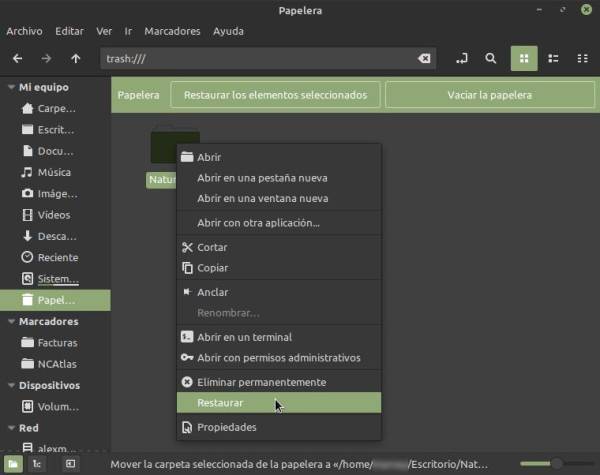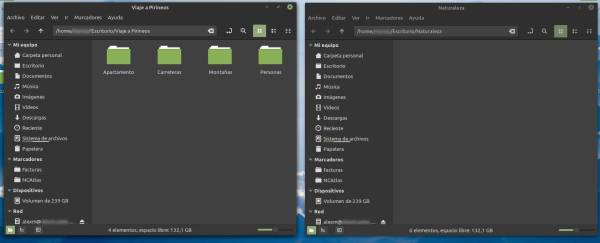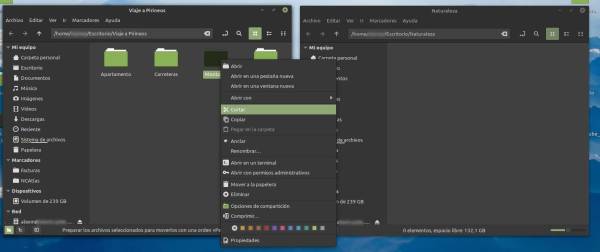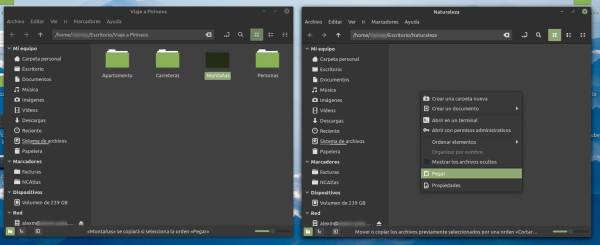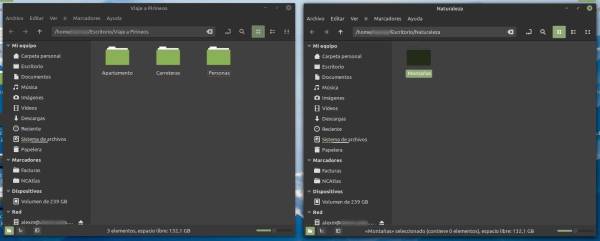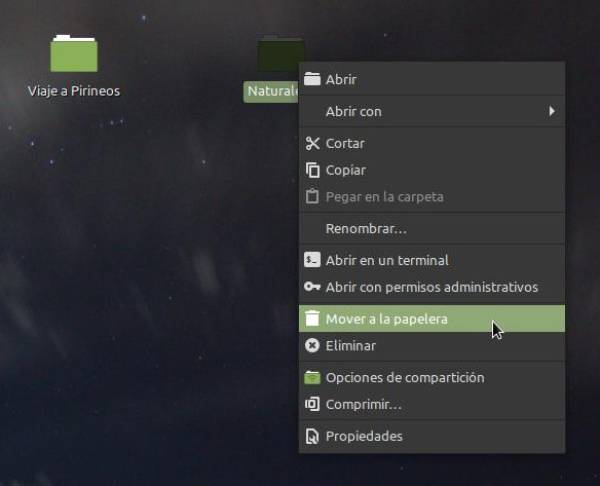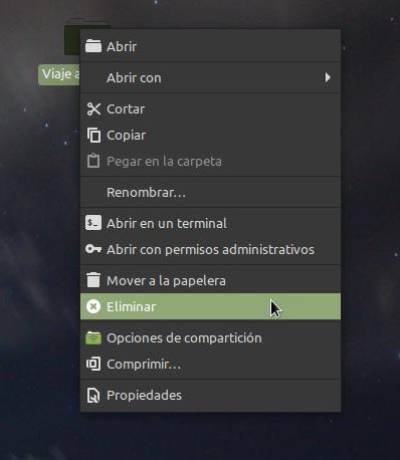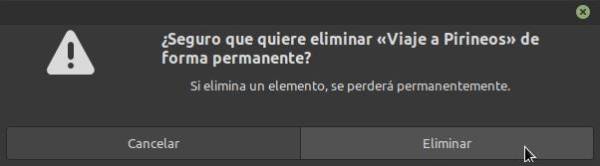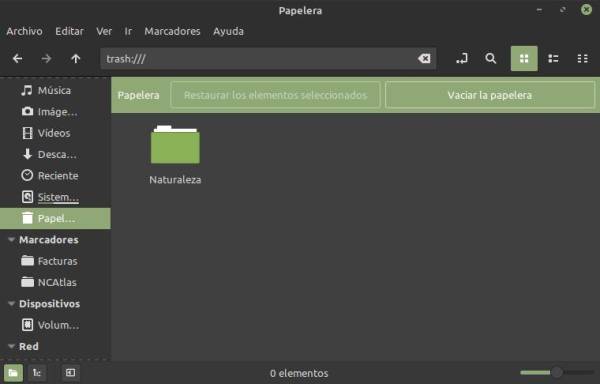Tabla de Contenidos
Carpetas
Las carpetas del ordenador nos sirven para tener la información organizada y que sea fácil de encontrar cuando la necesites. En un principio es normal guardar todo en una misma carpeta, pero con el tiempo te darás cuenta de que no es la mejor forma de organización. Es necesario tener una estructura de carpetas que nos ayude a tenerlo todo bien organizado. Cada persona es un mundo y tiene unas necesidades diferentes en cuanto a la organización de su información.
Las cosas que podemos hacer con las carpetas son:
Crear carpetas
Cuando queremos crear una carpeta tenemos que tener claro dos datos:
- ¿Dónde la tenemos que crear?
- ¿Qué nombre le tenemos que poner?
Existen dos sitios donde se suelen crear las carpetas: el escritorio y la carpeta personal (en Windows se le suele llamar “Documentos”).
Normalmente en el escritorio se suele guardar con lo que trabajas con mas asiduidad en el día a día y en la carpeta personal el resto de cosas. Es como en el mundo físico. El escritorio sería la mesa de trabajo en la que tienes las cosas que necesitas a lo largo del día y la carpeta personal sería como un armario o cajón donde guardas las cosas que necesitarás en un futuro mas o menos lejano.
Para crear la carpeta haremos lo siguiente:
- Pulsar con el botón derecho del ratón donde quieras crear la carpeta.
- Elegir “Crear carpeta” o “Crear directorio” (carpeta y directorio son sinónimos)
- Escribir el nombre de la carpeta.
- Pulsar la tecla ENTER o pulsar con el ratón el botón “Crear”
Los pasos pueden variar un poco dependiendo del sistema operativo que estés usando. Por ejemplo, en Linux Mint estos son los pasos que te encontrarás.
- Pulsar con el botón derecho en el escritorio y aparece el menú contextual. Elije la primera opción “Crear una carpeta nueva”, con el botón izquierdo.
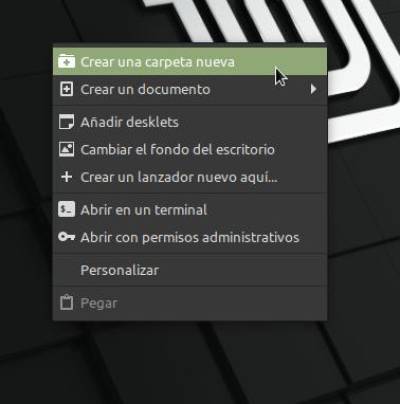
- Aparece la carpeta en el escritorio y el ordenador está esperando a que le pongas un nombre. Si no le pones ningún nombre quedará con el que viene por defecto que es “Carpeta sin título”.

- Escribe el nombre que quieras que tenga la nueva carpetas. Por ejemplo “Viaje a Pirineos”.

- Pulsa la tecla Enter o haz clic con el ratón en un sitio que no haya nada. El nombre quedará fijado.

En las siguientes imágenes verás los mismos pasos en Windows.
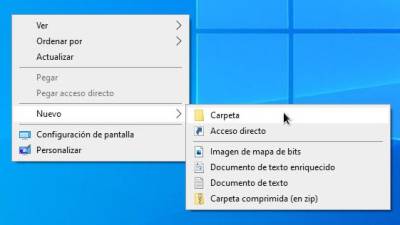



Dentro de una carpeta puedes crear mas carpetas. De esta forma, por ejemplo, puedes tener dentro de la carpeta “Viaje a Pirineos” otras carpetas como “Hotel”, “Montañas”, “Carretera” y “Personas”.
Para crear una carpeta dentro de otra, primero tienes que abrir la primera. Para abrirla sitúa el ratón sobre la carpeta y haz doble clic. Si el doble clic te resulta difícil de realizar también puedes hacer un solo clic y pulsar la tecla Enter.
Una vez que la hayas abierto, se mostrará una ventana con el contenido de la carpeta. Ahora, de momento, aparecerá vacía, sin nada en el interior.
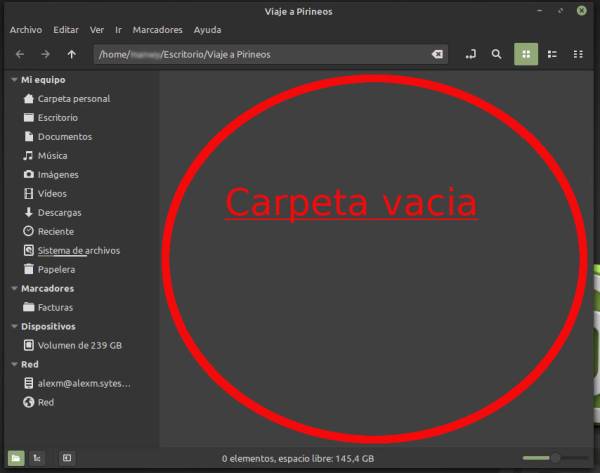
Ahora, dentro de la ventana que se te ha abierto puedes crear carpetas de la misma forma, pulsando con el botón derecho, eligiendo “Crear carpeta nueva”, escribiendo el nombre y pulsando la tecla ENTER.
Intenta crear la estructura que hemos comentado antes. Debería quedarte de la siguiente forma:
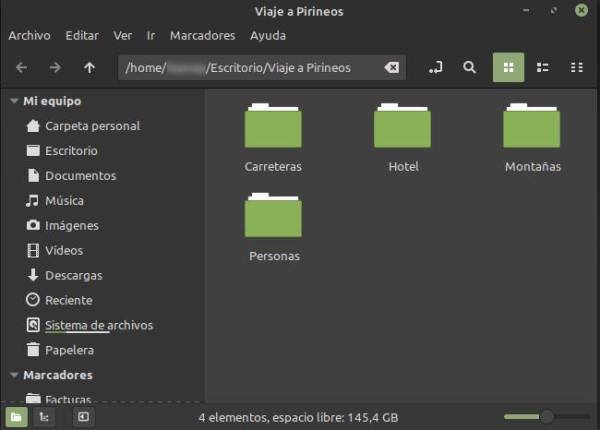
Renombrar carpetas
En algunas ocasiones necesitará cambiar el nombre a alguna carpeta, bien porque te hayas equivocado al poner el nombre en un primer momento o porque las necesidades hayan cambiado.
Para cambiar el nombre de una carpeta sigue los siguientes pasos:
- Pulsa con el botón derecho del ratón sobre la carpeta a la quieres cambiar el nombre.
- Elije la opción “Renombrar” o “Cambiar el nombre”
- Escribe el nuevo nombre que le quieres poner
- Pulsa la tecla ENTER o haz clic fuera de la carpeta.
Vamos a verlo paso a paso. Supón que quieres cambiar el nombre a la carpeta “Hotel” que creaste anteriormente. Recuerda que la carpeta estaba situada dentro de la carpeta “Viaje a Pirineos” que creaste en el Escritorio.
- Lo primero será abrir la carpeta “Viaje a Pirineos” que deberías tener en el escritorio. Para ello haz doble clic sobre la carpeta o un clic y pulsa Enter. Se abrirá la carpeta como la siguiente.
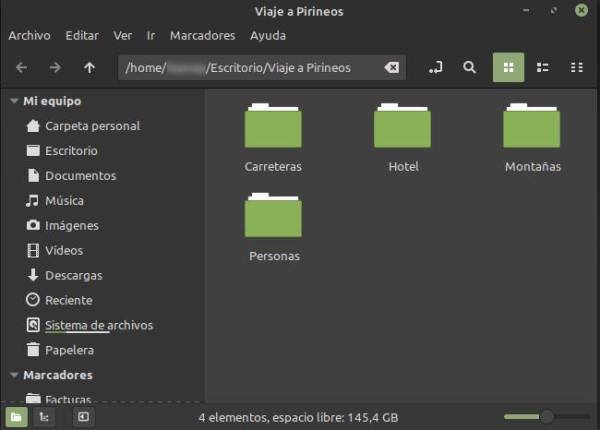
- Pulsa con el botón derecho sobre la carpeta “Hotel” y en el menú que aparece elige la opción Renombrar.
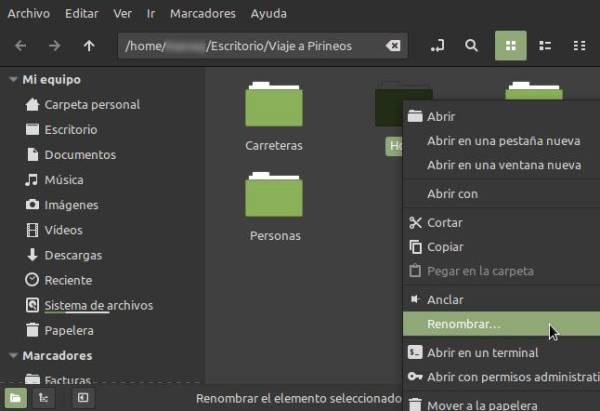
- Escribe el nuevo nombre. Vamos a llamarla “Apartamento”
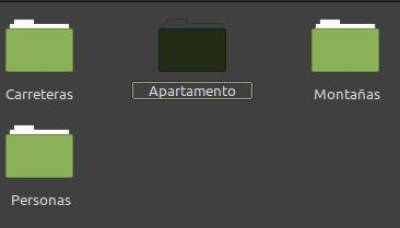
- Pulsa Enter o haz clic fuera de la carpeta a la que estás cambiando el nombre. Es posible que cambie la posición de la carpeta. En este caso estaba en la segunda posición y al cambiarle el nombre se ha situado en la primera. Esto es debido a que se están mostrando las carpetas por orden alfabético.
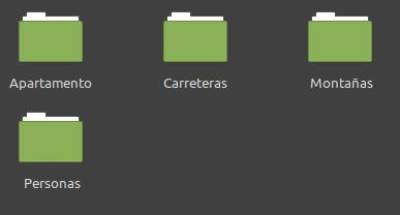
De esta forma tan sencilla puedes cambiarle el nombre a cualquier carpeta.
Mover carpetas
Al igual que en ocasiones necesitas mover unos papeles de un cajón a otro, en el ordenador hay ocasiones en las que nos replanteamos la estructura de las carpetas que hemos creado y las queremos llevar de un sitio a otro.
Como casi todas las cosas en informática, se pueden utilizar varios métodos para mover una carpeta. En esta ocasión vamos a utilizar el método de cortar y pegar.
Lo primero que tienes que hacer es abrir dos carpetas; la carpeta donde está ahora mismo situada la carpeta que quieres mover (carpeta de origen) y la carpeta a donde la quieres mover (carpeta de destino). Si una de las dos carpetas es el escritorio no hará falta que la abras ya que la tendrás directamente a la vista.
Una vez que tienes abiertas las dos carpetas, pulsa con el botón derecho del ratón sobre la carpeta que quieres mover y en el menú que aparecerá elige Cortar (en catalán Retalla). Luego situate dentro de la carpeta de destino, pulsa otra vez con el botón derecho y elige Pegar (en catalán Enganxa). En ese momento la carpeta desaparecerá de la carpeta de origen y aparecerá en la carpeta de destino.
Vamos a verlo con un ejemplo. En el ejercicio anterior ya habías creado una carpeta en el escritorio llamada “Viaje a Pirineos” y dentro de ella tienes 4 carpetas (Apartamento, Carreteras, Montañas y Personas).
Crea otra carpeta en el escritorio y ponle de nombre “Naturaleza”.
Vamos a mover la carpeta “Montañas” de la carpeta “Viaje a Pirineos” a “Naturaleza”
Copiar carpetas
La tarea de copiar una carpeta es prácticamente igual que la de mover.
La única diferencia es que en lugar de elegir la opción de cortar, tienes que elegir copiar. Por lo tanto la acción completa sería copiar y pegar.
Copiar es una de las cosas más útiles que nos ofrecen los ordenadores. Podemos replicar cualquier archivo o carpeta de forma fácil, rápida y sin costes.
Borrar carpetas
Una vez que ya no necesites una carpeta lo recomendable es que la borres. De esa forma dejarás espacio en el disco para guardar otras cosas. Si nunca borras las cosas que ya no necesites llegará un momento que el disco alcanzará el límite de su capacidad, el ordenador empezará a funcionar de manera lenta y no te dejará guardar nuevas cosas.
Para borrar una carpeta simplemente tienes que hacer clic sobre ella con el botón derecho del ratón y en el menú que aparecerá tienes que elegir la opción borrar, eliminar, mover a la papelera o algo similar. Es posible que te aparezca un mensaje preguntándote si está seguro de que quieres borrarla. Si es así pulsa en el botón Ok, aceptar o similar.
Cuando borras un archivo o una carpeta pueden suceder dos cosas: que se borre completamente resultando imposible (por métodos simples) recuperar lo que hayas borrado o que se mueva lo que has borrado a una carpeta especial llamada Papelera.
Igual que cuando tiramos un objeto a una papelera física es posible recuperarlo si más adelante nos arrepentimos, en la papelera del ordenador ocurre lo mismo. Si abres la carpeta Papelera verás todos los archivos y carpetas que has borrado recientemente. Si quieres recuperar algo puedes hacerlo como ya hemos visto antes (cortando y pegando o copiando y pegando) o simplemente puedes pulsar con el botón derecho sobre lo que quieres recuperar y elegir la opción Restaurar. De este modo volverá a aparecer en el sitio donde estuviera originalmente.
Vamos a verlo con unos ejemplos. Teníamos dos carpetas creadas en el escritorio: Viaje a Pirineos y Naturaleza. Vamos a mover a la papelera la carpeta Naturaleza (por lo que podremos recuperarla mas adelante si la necesitamos) y a borrar definitivamente la carpeta Viaje a Pirineos.
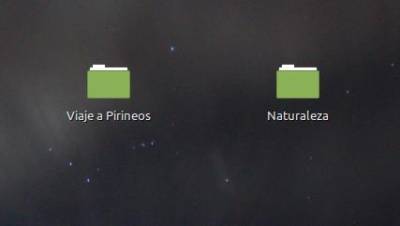
- Si quieres borrar todo lo que hay en la Papelera pulsa el botón que hay en la parte superior “Vaciar la papelera”. Si lo que quieres es recupera la carpeta “Naturaleza” que acabas de borrar, pulsa sobre ella con el botón derecho y elige la opción “Restaurar”. La carpeta desaparecerá de la Papelera y volverá a aparecer en el Escritorio.